Чтобы изменить учетную запись на другую (например, привязать карту к этой учетной записи), нажмите на значок пользователя в правом верхнем углу и выберите нужную учетную запись.
Добавить организацию на Google Maps очень просто. Все, что вам нужно, — это аккаунт Google и 15 минут вашего времени.
Обратите внимание, что аккаунт используется для входа в ваш профиль, поэтому будьте внимательны к тому, какой аккаунт вы используете для входа в Google Бизнес. Малые предприятия могут использовать свой личный профиль Gmail. Однако если вы подписываетесь на более крупный бизнес, из которого могут уйти маркетологи, рекомендуется создать отдельный аккаунт.
Шаг 1. Регистрируем аккаунт в Гугле
Если у вас уже есть учетная запись, перейдите к следующему шагу. Если нет, нажмите на ссылку и заполните регистрационную форму. Обязательно укажите следующее.
- имя и фамилию
- логин и пароль
- дату рождения и номер телефона
- пол
- резервный адрес почты
- принимаем политику конфиденциальности
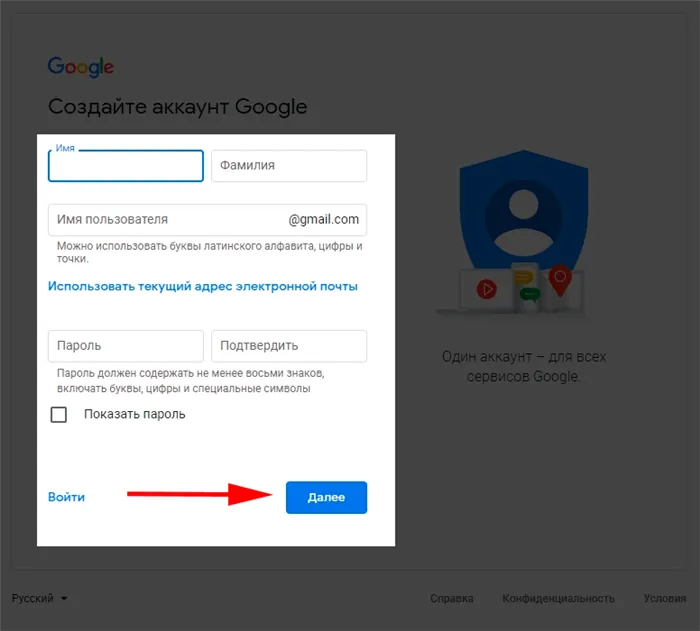
Первая страница формы регистрации аккаунта Google. Обязательно укажите свои фактические данные. Если вы потеряли пароль, служба технической поддержки Google попросит предъявить ваш паспорт, чтобы подтвердить право на использование аккаунта. Если данные не совпадают, ваш аккаунт не будет восстановлен.
Шаг 2. Создаем страницу в Мой Бизнес
Для этого войдите в свой новый профиль и перейдите в раздел «Мой бизнес». Сразу же нажмите на кнопку «Пуск». Сервис перенаправляет нас на страницу регистрации и предлагает сначала найти вашу компанию — на случай, если мы зарегистрировались, а потом забыли.
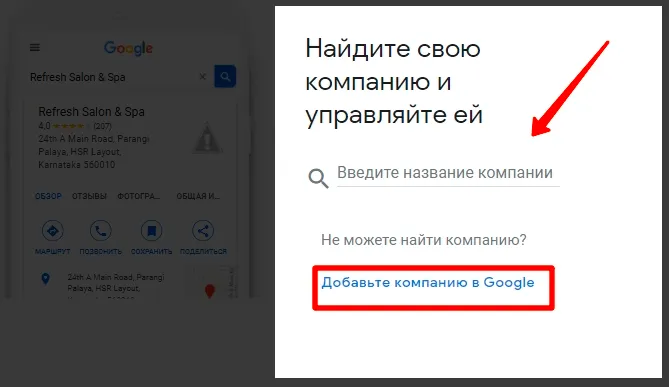
Введите название своей компании и посмотрите, что ответит сервис. Если ничего не появляется, нажмите Добавить компанию в Google и следуйте инструкциям.
1. имя и деятельность. Определите название организации и вид деятельности. Лучше всего писать свое настоящее имя так, как оно написано в ЕГРЮЛ, без вычурного фирменного названия.
Вид деятельности — лучше всего указать основной ОКВЭД (ОКВЭД). Это тип бизнес-кода, указанный в заявлении о регистрации. Например, «розничная торговля продуктами питания» или «деятельность ресторанов и кафе». Когда вы начнете вводить имя, появится выпадающий список. Оттуда выберите свои опции.

Название компании должно быть сразу введено правильно. Позже вы можете изменить тип деятельности или добавить новую деятельность. Оба эти параметра могут быть заданы на этапе создания профиля.
2. добавить местоположение. Если вы хотите, чтобы наше местоположение отображалось на карте, нажмите Да. Если у вашей компании нет адреса и планов, вы можете выбрать «Нет». Однако мы не рекомендуем этого делать. Если вы это сделаете, Google Maps будут недоступны, и вы не сможете добавить свою организацию. Если у вас нет офиса, укажите хотя бы один домашний адрес.
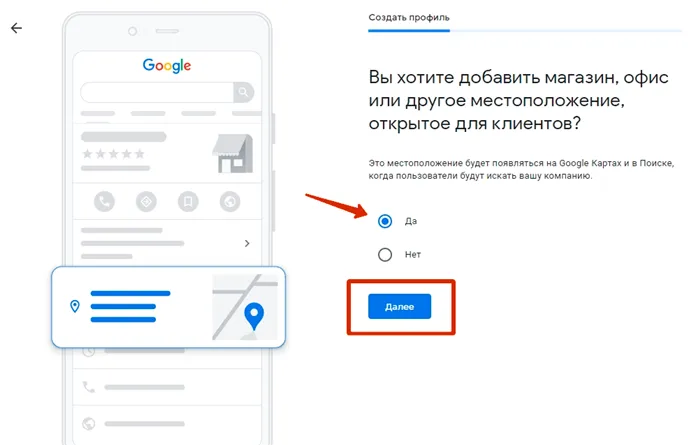
Если у вас есть веб-сайт, открытый для клиентов, отметьте «Да». Отметьте Нет, если вы не собираетесь отображать свой офис на карте.
3. введите адрес. Добавьте страну, название улицы, номер дома (выберите из выпадающего списка, а сервис автоматически заполнит остальное), город, регион и почтовый индекс. Нажмите Далее.
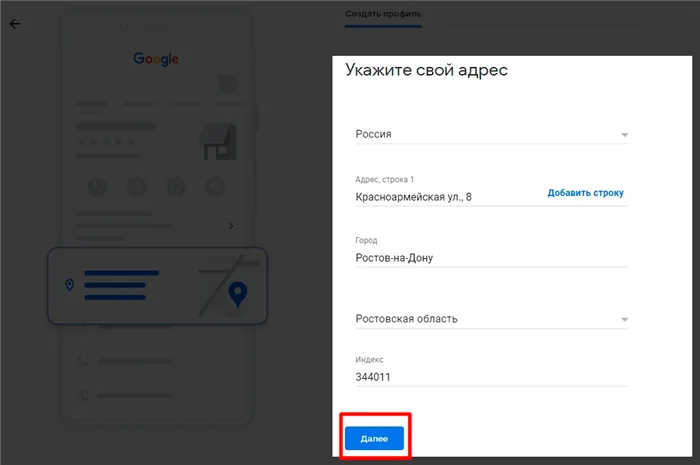
Сервис добавит наш офис на карту по адресу, указанному в этом поле. Не вводите фиктивный адрес. Если Google позже захочет проверить реальность адреса, или если клиент не сможет найти адрес на карте, возникнет проблема. Профиль может быть заблокирован.
Когда Гугл-карты разместят организацию на карте?
Это происходит автоматически после ввода проверочного кода. Никаких специальных действий выполнять не нужно. После ввода проверочного кода система просит пользователя еще раз проверить профиль и … Подождите еще немного. Да, это неприятно, но до появления вашего бизнеса в сервисах Google может пройти несколько недель, если не сразу.
Получив доступ к информации, вы можете проверить профиль компании. Чтобы найти его, введите название компании и город в Google Search или Maps и просмотрите результаты. Обратите внимание, что на результаты поиска влияет множество факторов. Поэтому то, что вы видите, может отличаться от результатов других пользователей.
Как расшарить доступ к аккаунту Google «Мой бизнес»?
Google понимает и ценит время своих клиентов. Поэтому ответственный за компанию человек всегда может разблокировать доступ к учетной записи «Мой бизнес» и делегировать ответственность за управление ею другому сотруднику компании. Например, специалист по маркетингу.
В системе существует несколько ролей.
- Основной владелец — это аккаунт, на который зарегистрирован профиль в Мой Бизнес
- Владелец — это другой аккаунт с равнозначными с основным владельцем правами за одним исключением — последний не может удалить себя из профиля, не передав эту роль другому пользователю
- Администратор — почти что владелец, только не может удалять профиль компании и управлять пользователями
- Менеджер адресов — почти что администратор, только не может редактировать некоторые разделы профиля
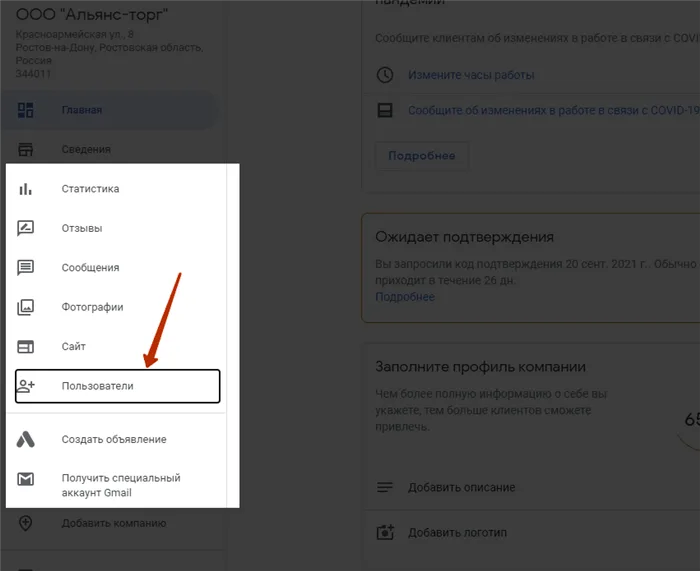
Чтобы предоставить новым пользователям доступ к «Моему бизнесу», выполните поиск «Пользователи» на панели слева.
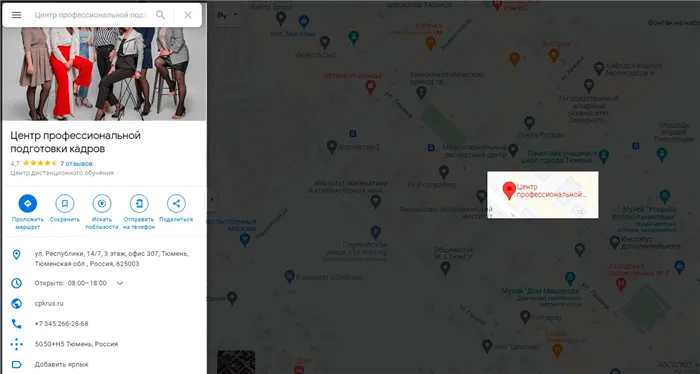
В открывшемся окне есть кнопка Добавить пользователя.
- Вводим адрес электронной почты человека, которому хотим открыть доступ
- Выбираем его роль в системе
- Жмем кнопку «Пригласить»
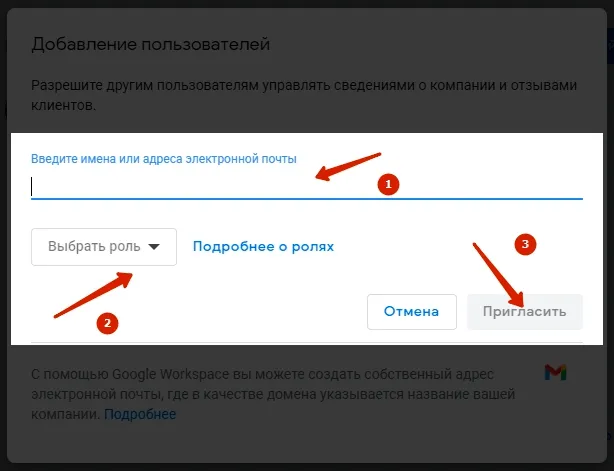
Человек получит приглашение по электронной почте со ссылкой, ролью и доступом в ваш офис.
5. добавьте адрес и номер телефона в рекламу, нацеленную на контент. Вы также можете добавить их в поисковые объявления, если ваш бизнес заработает не менее 3,5 звезд и 5 отзывов.
Как привязать карту к Гугл Плей
Привязка карты может быть выполнена несколькими различными способами. Мы выделяем самые простые и удобные.
- Запустите Google Play и нажмите на значок профиля;
- В открывшемся окне выберите «Платежи и подписки»;
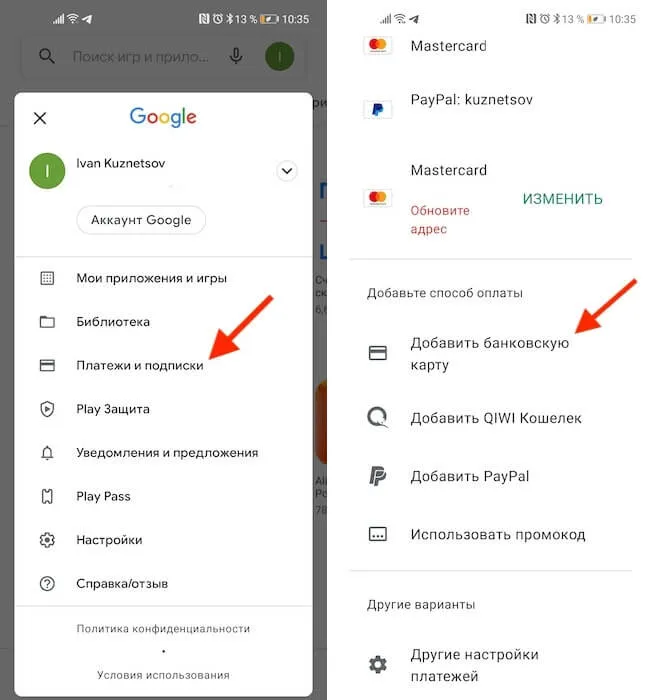
Карты можно добавлять непосредственно в Google Play
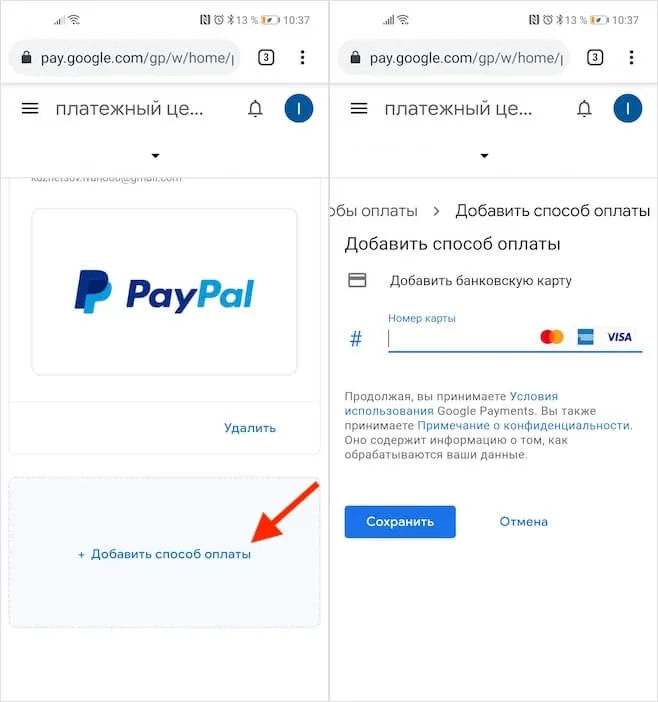
Почти все карты можно привязать к возможной карте
- Нажмите «Добавить банковскую карту» и перейдите на сайт Google;
- Введите данные банковской карты и подтвердите привязку.
Очень важно убедиться, что на вашей карте есть деньги, прежде чем подключать ее. Это связано с тем, что Google взимает с вас плату и сразу же возвращает небольшую сумму. Обычно это от 5 до 15 рублей, если вы выбираете регион «Россия», и 1 доллар (75-80 рублей), если вы выбираете США. Если на карте нет денег, соединение не будет установлено, и вам придется пополнить счет и выполнить ту же операцию снова.
Как включить отпечаток в Google Play
После подключения карта используется для оплаты всех покупок, покупок в приложении и подписок. Поэтому для вашей безопасности рекомендуется включить биометрическую аутентификацию для транзакций.
- Перейдите в Google Play и нажмите на значок профиля;
- В открывшемся окне выберите и откройте «Настройки»;
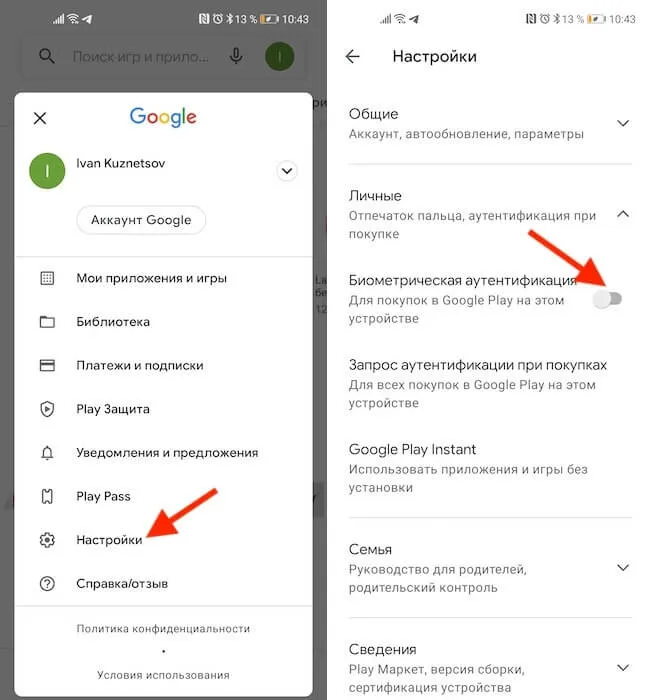
Биометрическая аутентификация — лучший способ защиты транзакций.
- Во вкладке «Личные» выберите «Биометрическая аутентификация»;
- Введите пароль от электронной почты для подтверждения действия.
Это гарантирует, что ни одна покупка не будет совершена без проверки отпечатков пальцев. Это очень важная функция безопасности. Это необходимо для того, чтобы члены семьи или другие лица, имеющие доступ к смартфону, не смогли приобрести что-либо для себя без их ведома. При каждом нажатии кнопки оплаты покупки или подписки появляется окно с просьбой подтвердить биометрический платеж.
Как удалить карту из Google Play
Ранее подключенная карта может быть отключена с помощью точно такого же сценария, как и подключенная.
- Запустите Google Play и нажмите на значок профиля;
- В открывшемся окне выберите «Платежи и подписки»;
- Откройте вкладку «Способы оплаты» и пролистайте вниз;
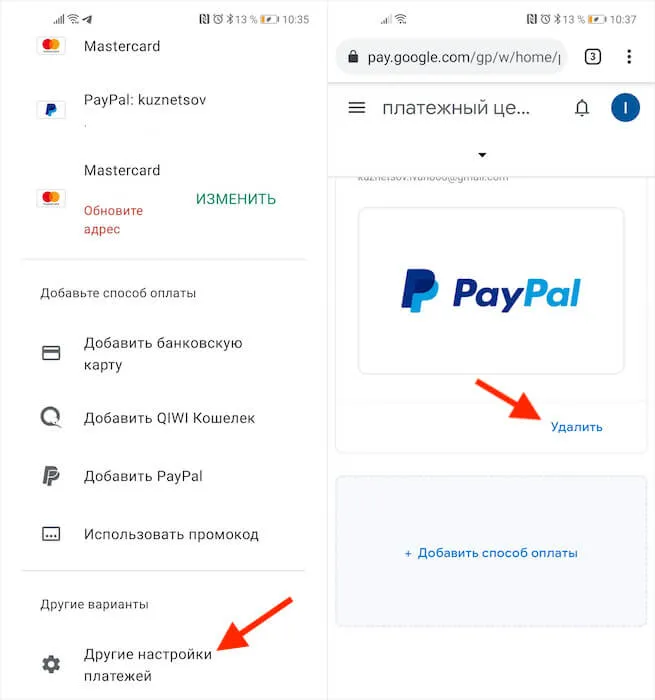
Вы можете отвязать карту в тот же момент времени, когда добавляете новую карту.
- Нажмите «Другие настройки платежей» и перейдите на сайт Google;
- Найдите нужную карту и нажмите кнопку «Удалить» под ней.
Важно понимать, что удаление карт из Google Play не приводит к автоматической отмене связанных с ними подписок. Если вы отключите их от своего счета, с вас по-прежнему будет взиматься плата за них. Поэтому рекомендуется сначала отключить подписки. Как это сделать, описано в отдельной статье. Пожалуйста, убедитесь, что вы его прочитали. Также следует отключить подписки перед отключением карты во избежание конфликтов.
Публикация новостей, статей и публикаций
Свободное общение и обсуждение

Изучайте английский язык, он пригодится вам в жизни. Нам говорят об этом с детства, но почему-то эти требования не очень хорошо работают для большинства. Правда и то, что когда вы понимаете, что не можете прочитать новости на английском языке, не говоря уже об общении с незнакомыми людьми в аэропорту, вы начинаете сожалеть об этом, став взрослым. Конечно, я могу делать и то, и другое. Но после появления функции синхронного видеоперевода от Yandex, которая теперь доступна в Chrome, я начал задумываться, не обманули ли меня где-то.

Думай! Вот что должна сделать с нами загадка. А это значит отвлечься от других мыслей, проблем и вопросов и позволить своему разуму блуждать по другим задачам. Даже если вы устали после работы и просто хотите забыться, головоломки полезны как никогда. Смена обстановки — отличный способ расслабиться. Почему я пытаюсь убедить вас? Если вы читаете эти строки, вы хотите знать, какие замечательные головоломки можно загрузить на свой телефон. Об этом мы и поговорим сегодня. Сядьте поудобнее, ознакомьтесь со списком и, если вам что-то понравится, скачайте это.

Мы не задумываемся о том, что часто, покупая смартфоны, нам приходится приобретать различные аксессуары в дополнение к самому гаджету. Чехлы и очки — это тот минимум, без которого не может обойтись ни один современный владелец смартфона на базе Android. Но стоит ли покупать дорогое стекло для своего смартфона? Чем он отличается от более дешевых? Или лучше купить гидрогелевую мембрану? С чехлом вопросов не мало. Интернет, казалось бы, предлагает множество решений на разный вкус и кошелек, но вопрос все равно остается открытым.
С помощью Telegram Subscribers и Like Taplike вы можете привлечь живых подписчиков на свой канал, увеличить количество просмотров и ответов на ваши посты и продвигать будущие посты. Приобретайте поклонников рекламы.
Первый способ
1) Получить код карты
На Картах Google найдите интересующее вас место или введите адрес в строке поиска. Она будет автоматически выделена.
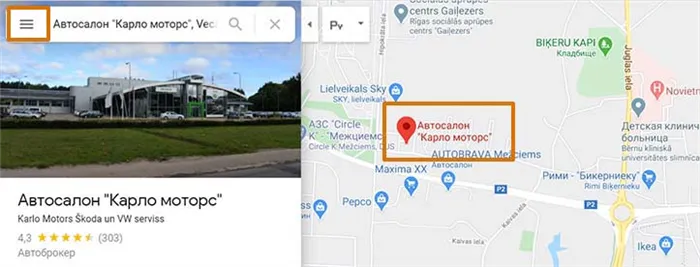
Откройте значок меню «гамбургер» и выберите пункт «Ссылка/Код».
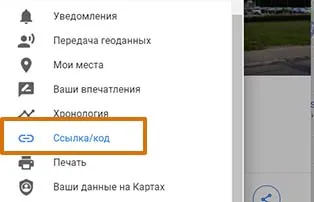
В другом окне перейдите на вкладку Embedded Maps и откройте Copy HTML.
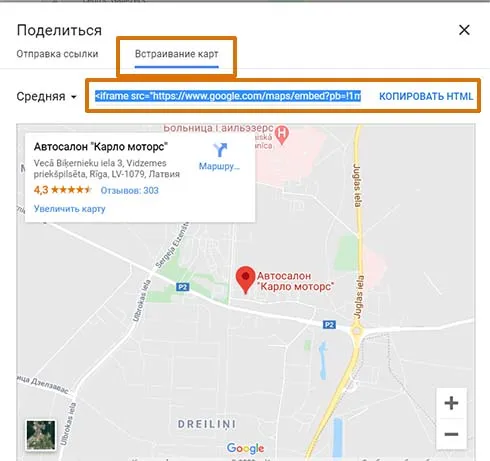
2) Вставить код карты на сайт
Вставьте скопированный код в раздел карты между контейнерами с классом контейнера вместо кодовой фразы карты. Чтобы развернуть карту на всю ширину контейнера, замените значение ширины по умолчанию (600) на 100%.
Теперь карта будет отображаться на сайте и видна всем посетителям.
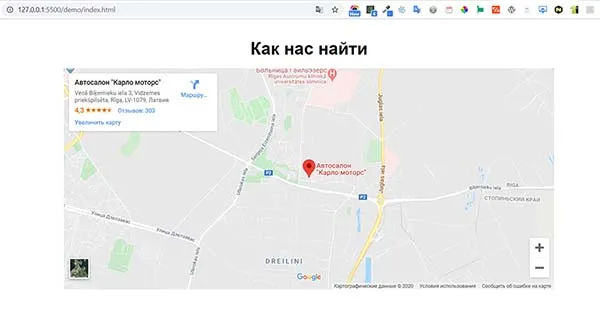
Второй способ
Второй метод имеет больше возможностей и позволяет добавлять несколько уровней. Перейдите в раздел Google Мои карты и нажмите кнопку Создать новую карту. Выберите значок Добавить закладку, и появится окно, в котором можно добавить описание товара или услуги, фото или видео и изменить стиль тега.
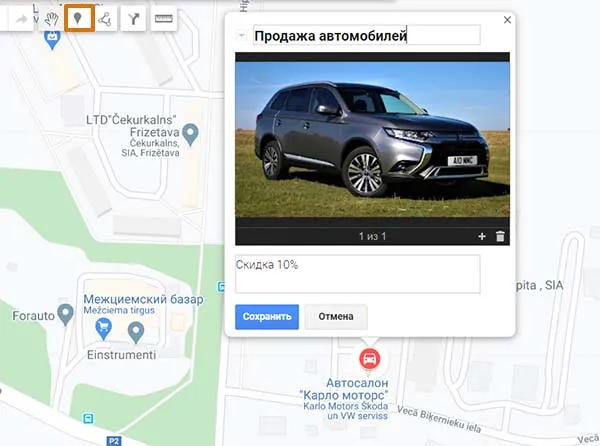
Добавьте название и описание для карты.
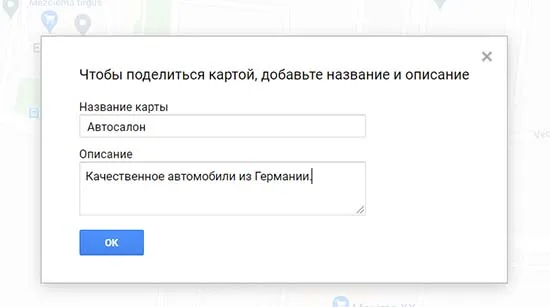
Затем нажмите на ссылку Поделиться.
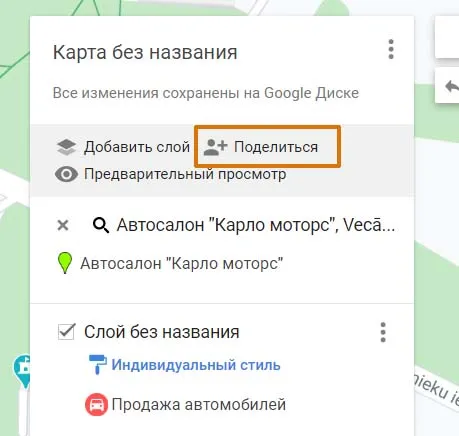
Определите круг читателей, которые могут быть уведомлены о карте.
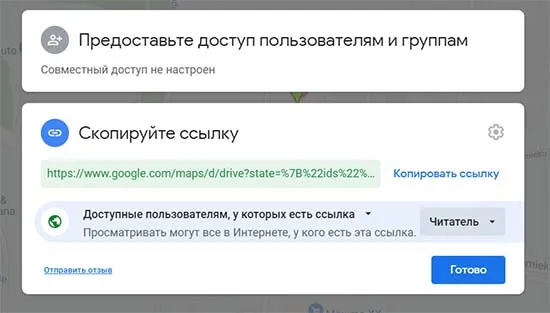
Выберите «Добавить на сайт» в списке меню.
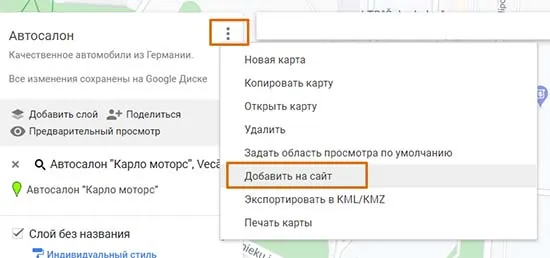
Появится окно с HTML-кодом, который вы можете скопировать и вставить на свой сайт.
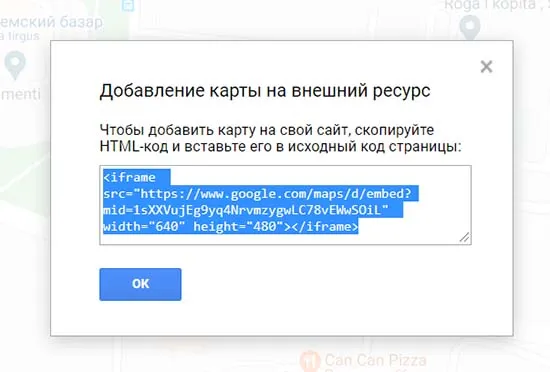
Карта загрузится с немного другим внешним видом.
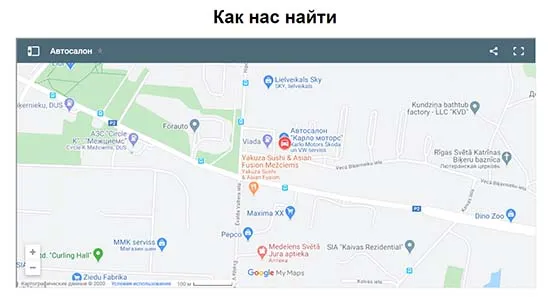
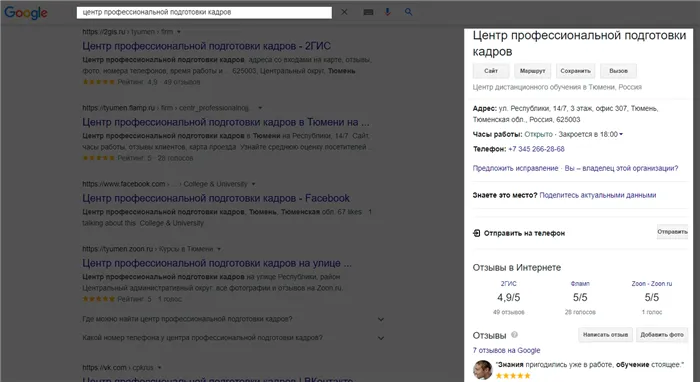
Копирование материалов разрешено только при наличии ссылки на автора (Михаил Русаков) и прямой индексируемой ссылки на сайт (http://myrusakov.ru).
Пожалуйста, добавьте меня в друзья ВКонтакте: http: //vk.com/myrusakov. Если вы хотите оценить меня и мои работы, пожалуйста, напишите в мою группу: http://vk.com/rusakovmy.
Если вы хотите получать уведомления о новых материалах, вы можете подписаться на обновления. Подписаться на обновления
Если у вас есть вопросы или вы хотите прокомментировать эту статью, вы можете оставить комментарий внизу страницы.
Порекомендуйте статью своим друзьям:.
Если вам понравился сайт, опубликуйте ссылку на него (сайт, форум, общение):.
На основании адреса, указанного в этом поле, сервис будет добавлять наш офис на карту. Не стоит указывать вымышленные адреса. Позже, если Гугл захочет проверить реальность адреса или клиенты не найдут его на карте, будут проблемы — профиль могут заблокировать.
Как сделать Google Карту и добавить на сайт
Если вы хотите, чтобы ваши клиенты всегда могли найти дорогу к вашему офису или магазину, не забудьте добавить на свой сайт карту Google. Ваши клиенты могут видеть места рядом с вами, прокладывать маршруты и просматривать панорамные виды улиц.
В этой статье рассказывается о том, как создать и добавить карту Google на свой сайт.
РЕКОМЕНДУЕМ: Click.ru — торговая площадка для рекламных платформ:.
- Более 2000 рекламных агентств и фрилансеров уже работают с сервисом и получают вознаграждение.
- Подключиться можно самому за 1 день.
- Зарабатывайте с первого потраченного рубля, без начальных ограничений, без входного барьера.
- Выплаты на WebMoney, на карту физическому лицу, реинвестирование в рекламу.
- Прямые доступы в рекламные кабинеты, рай для бухгалтерии по документообороту и оплатам.
Через код (HTML)
Мы уже объясняли, что Google Maps можно добавить на сайт с помощью HTML-кода, но это не единственный способ. Если вы хотите добавить карту на сайт, который вы создали сами или с помощью конструктора сайтов, вам понадобится код. Фактически, любой сайт, имеющий доступ к HTML-коду, включая WordPress, если вы не хотите загружать его, используя, например, сторонний плагин.
Это показано на примере конструктора сайтов Wix. Если вы хотите создать сайт с помощью конструктора сайтов, но не знаете, какой выбрать, прочитайте наш сравнительный обзор.
Нажмите Добавить элемент (+), затем Вставить — Вставить код — HTMLiframe.
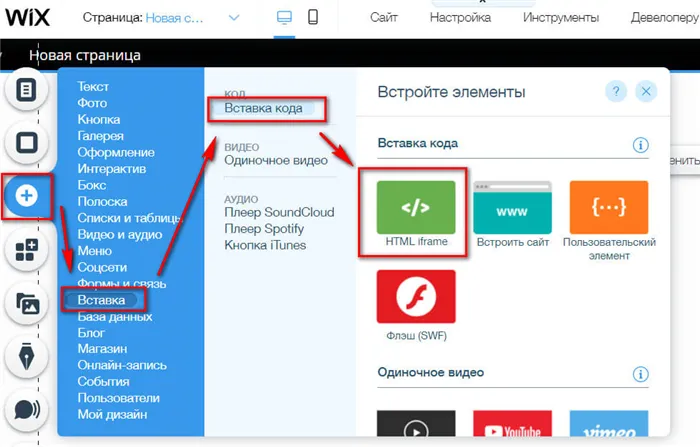
Когда блок появится на странице, добавьте туда код и нажмите кнопку Применить.
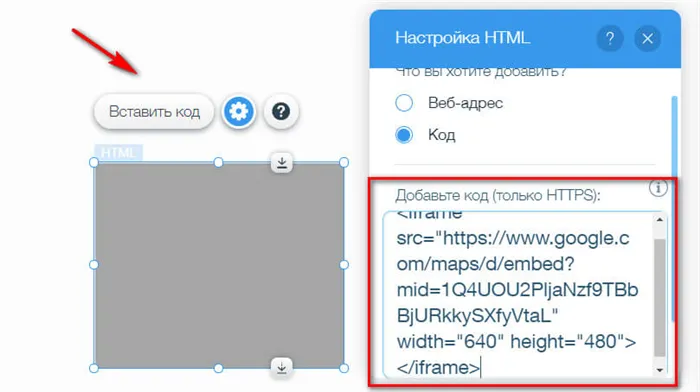
Вы можете получить вот такую карту на странице.
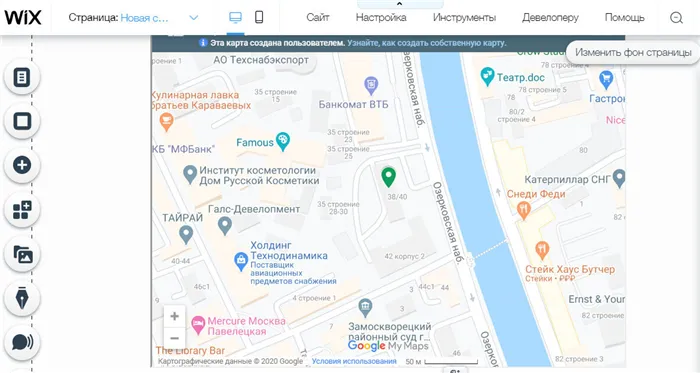
Карты обычно добавляются внизу страницы или в нижнем колонтитуле. Выберите маленькую карту в нижнем колонтитуле.
С помощью плагина (для WordPress и других CMS)
Если ваш сайт основан на CMS и вы не знаете, как работать с кодом, проще установить надстройку. Существует множество плагинов карт для WordPress, но WP Google Maps является наиболее часто используемым, с более чем 400 000 активных загрузок.
В административной области вашего сайта перейдите в раздел Дополнения — Добавить новое дополнение.
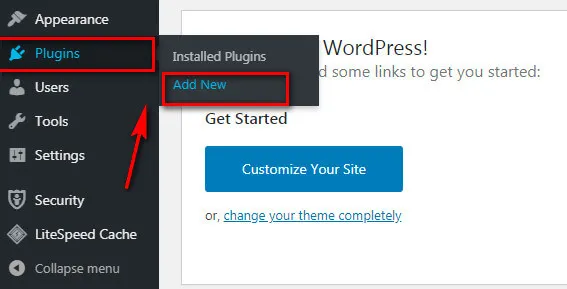
Чтобы узнать, какие еще дополнения доступны, введите WP Google Maps или просто GoogleMaps.
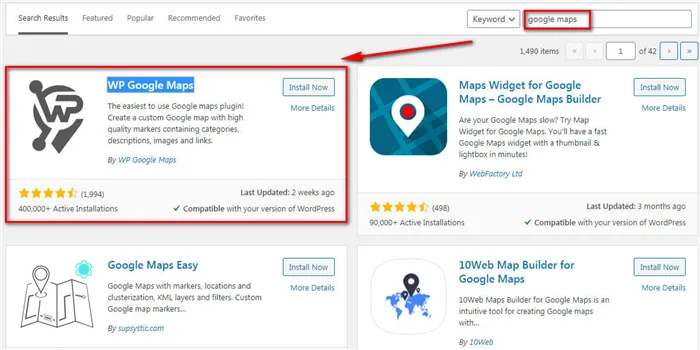
Нажмите Установить и активировать.
Это дополнение требует создания карты с нуля. Нажмите кнопку Создать карту или Создать карту, чтобы создать свою первую карту, и вы сразу же увидите короткий код. Затем необходимо добавить его в нужную часть страницы. Нажмите Редактировать или Изменить.
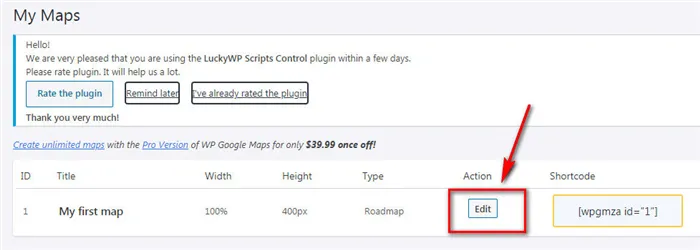
Плагин предоставляет два инструмента для создания карты: один без ключа Api, а другой (Google Maps).
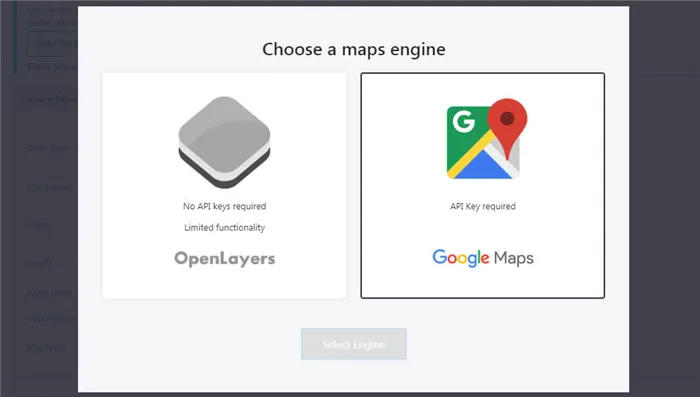
В разделе «Маркеры», где вы адресуете точки, можно добавить анимацию. С правой стороны можно настроить размер карты. Увеличить масштаб на определенных дорогах. Сохраните маркерную точку и укажите ключ Api (в правой панели появится надпись Введите ключ API Google Maps для продолжения использования Google Maps). Вам нужно нажать на ссылку.
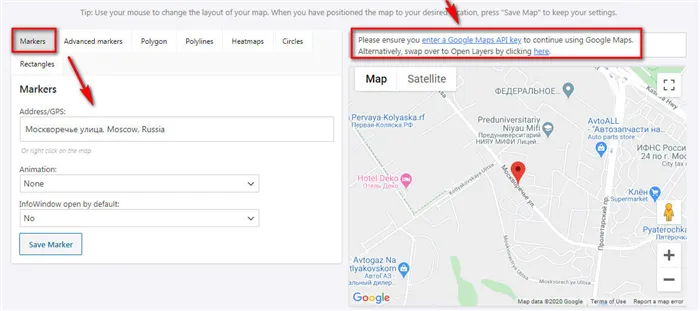
Ключ будет введен в соответствующее окно.
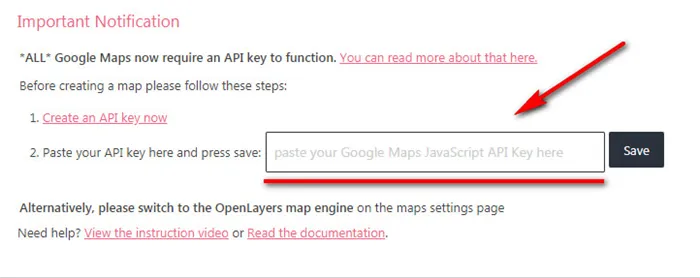
Чтобы получить его, необходимо зарегистрироваться на сайте https: /cloud.google.com/maps-platform/. Использование ключа оплачивается из расчета не менее 2 USD в месяц. Существует бесплатная программа, но она имеет свои ограничения. Если вы не хотите иметь дело с ключами, вы можете выбрать дополнение, которое не требует ключа API, или добавить его с помощью html-кода, описанного выше. Платформа Google Maps Platform также имеет возможность настраивать GoogleMaps.
Если срок действия привязанной карты истек или если вы допустили ошибку при заполнении формы при добавлении способа оплаты, вы можете либо удалить карту, либо ввести правильные личные данные. Последнее невозможно выполнить с помощью приложения Google Pay (обработка данных доступна только на сайте pay.google.com).
Добавление скидочных карт
Используя приложение Google Pay, вы можете добавить карты лояльности покупателей из популярных розничных сетей и Чтобы подключить дисконтную карту магазина, следуйте инструкции.
-
В открытом приложении нажмите на кнопку «Добавить карту» , затем выберите «Карта постоянного клиента» или «Подарочная карта».
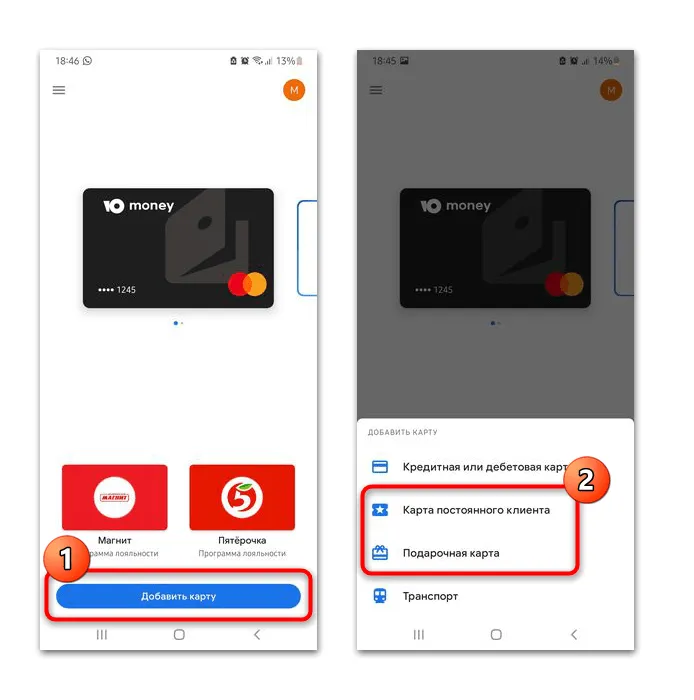
Дисконтная карта появится в списке вашей программы лояльности. Чтобы расплатиться в магазине, просто выберите его и покажите штрих-код кассиру.
Мы будем рады помочь вам в решении вашей проблемы.
Помимо этой статьи, на сайте имеется 12844 других полезных инструкций. Добавление сайта Lumpics.ru в закладки (CTRL + D), безусловно, полезно.
Помогла ли вам эта статья?
Еще статьи по данной теме:
Задайте нам вопрос или дайте знать, что вы думаете.Отменить комментарий








